반응형
안녕하세요. 오늘은 듀얼모니터를 사용하시는 분들 중의 배경화면을 다르게 설정하고 싶으신 분들을 위해 내용을 준비해봤습니다. 듀얼 모니터는 보통, 하나의 배경화면으로 되어있지만, 사용자에 따라 각각 분리하여 지정할 수 있습니다. 아래에는 어떻게 설정을 하는지에 대한 내용이 정리되어 있으며, 순서대로 따라 해 보시면 되겠습니다.
윈도우11 듀얼모니터 배경화면 다르게, 따로 설정
1. 먼저, 윈도우 설정창을 열어주세요.
설정창은 <윈도우키>와 <i>키를 누르면 쉽게 열 수 있습니다.
설정창이 열리신 분들은 왼쪽의 [개인 설정] - [배경] 메뉴를 눌러줍니다.
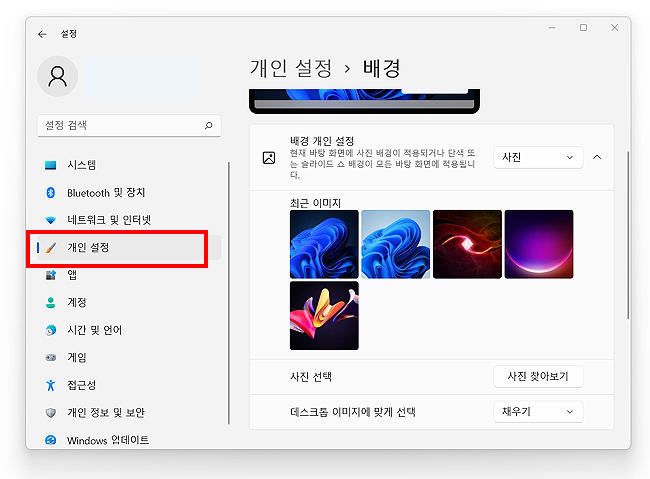
2. 배경에서, 이미지쪽을 확인해주세요.
이미지의 마우스 마우스 오른쪽 클릭을 해주시면 1,2 모니터에 대해 설정의 메뉴가 나오게 됩니다. 지정하고 싶으신 배경화면을 선택 후 1과 2의 설정을 해주시면, 모니터의 따로 적용이 됩니다. 언제든 수정 및 설정이 가능하기 때문에, 현재 배경화면이 질리셨다면, 추가를 하거나 변경을 해 사용해 주시면 되겠습니다.
*사진을 업로드 하고 싶다면, 스크롤을 내려 [사진 찾아보기]를 눌러 업로드를 해주시면 됩니다.
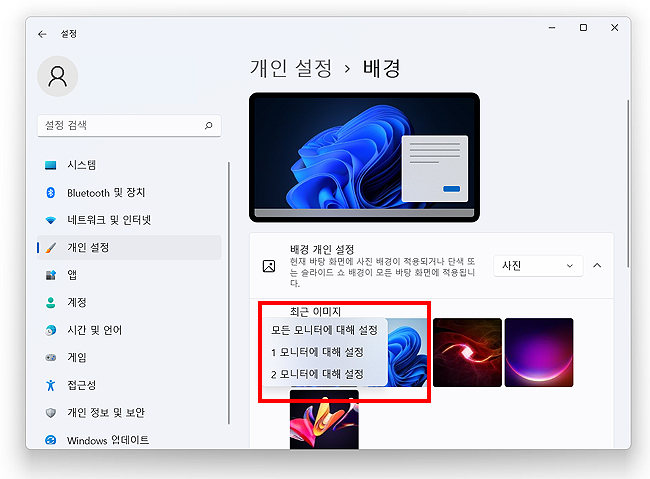
윈도우11 다른 글 :
여기까지, '윈도우11 듀얼모니터 배경화면, 다르게 설정하는 방법'에 대한 안내였습니다. 복잡한 과정이나 설정이 필요하지 않으니, 위 안내에 따라 천천히 설정해 보시길 바랍니다.
반응형
'IT 정보 > 컴퓨터' 카테고리의 다른 글
| 윈도우11 디스플레이 해상도 설정, 변경하는 방법 (0) | 2022.06.09 |
|---|---|
| 윈도우11 모니터 주사율 변경하는 방법 정리 (0) | 2022.06.09 |
| 컴퓨터로 모니터 모델명 확인하는 방법 (0) | 2022.06.08 |
| 윈도우11 작업표시줄 아이콘 추가 및 삭제하는 방법 (0) | 2022.06.08 |
| 윈도우11 내레이터 끄기 방법, 간단하게 알아보기 (0) | 2022.06.07 |




댓글